Pe法重装win7系统图解教程
- 分类:教程 回答于: 2016年11月24日 00:00:00
目前,微软win7操作系统使用最频繁,重装win7系统的频率也是非常高的。今天讲解的是Pe重装系统win7教程。现在电脑都不带光驱了,可以用Pe法重装win7系统的。接着小编就来为你演示一遍Pe重装系统win7的操作流程,相信你一定能看懂学会的。
1、把window7系统镜像中的gho文件解压到U盘GHO目录;

Pe法重装win7系统图解教程图1
2、在电脑上插入U盘,重启按F12、F11、Esc等启动热键选择从U盘启动;

Pe法重装win7系统图解教程图2
3、进入U盘主菜单,选择【02】回车运行PE系统;
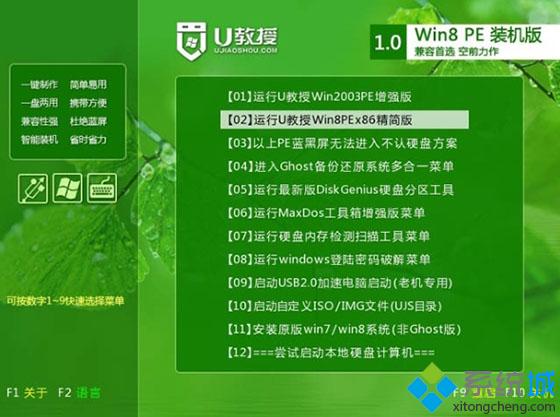
Pe法重装win7系统图解教程图3
4、在PE系统中打开【PE一键装机】,保持默认设置即可,点击安装在C盘,确定;
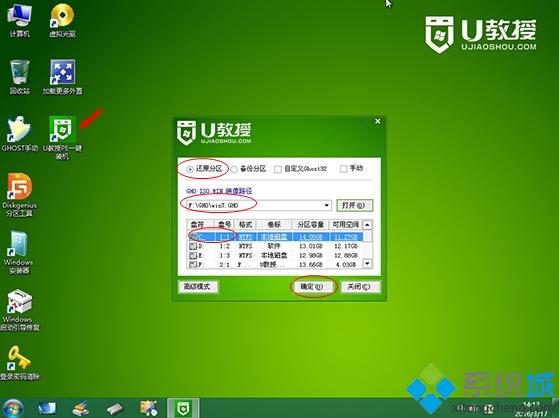
Pe法重装win7系统图解教程图4
5、执行系统的解压操作,只需等待;

Pe法重装win7系统图解教程图5
6、接着重启电脑,开始重装window7系统;

Pe法重装win7系统图解教程图6
Pe法重装win7系统图解教程的全部内容讲解到此就结束了,Pe重装系统win7接下来系统会重启好几次,自动安装系统,然后就只要相应的设置时间日期等其他就可以了,最后启动进入到window7系统桌面,Pe重装系统win7操作就全部完成了。
 有用
26
有用
26


 小白系统
小白系统


 1000
1000 1000
1000 1000
1000 1000
1000 1000
1000 1000
1000 1000
1000 1000
1000 1000
1000 1000
1000猜您喜欢
- 电脑重装系统方法和步骤2022/10/28
- 电脑系统win7重装一键图文教程..2016/11/12
- CPU常见故障现象和处理方法..2015/07/09
- xp系统如何重装2023/02/16
- 系统从机械迁移到固态的方法..2021/05/14
- 电脑里的流氓软件有哪些2021/08/10
相关推荐
- win7一键装系统图文教程2017/07/13
- 电脑重装系统方法有几种的介绍..2022/10/28
- 教你手机如何通过电脑上网?..2019/08/19
- 小白一键重装系统如何用来重装系统..2022/10/19
- 安装系统下载教程2022/09/24
- 小白装系统教程2022/12/10

















